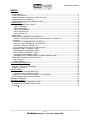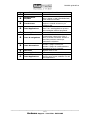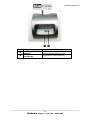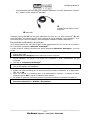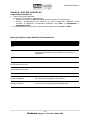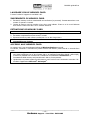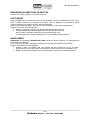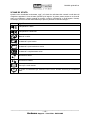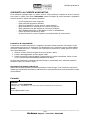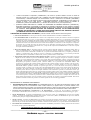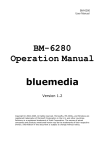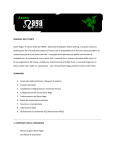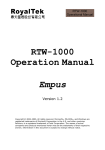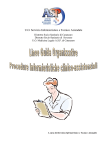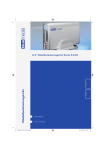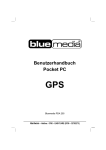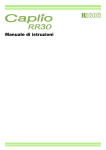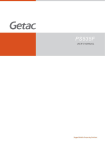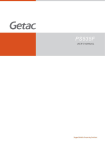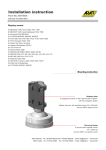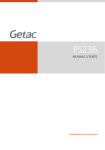Download BM-6280 Guida all`uso bluemedia
Transcript
BM-6280 Guida all’uso BM-6280 Guida all’uso bluemedia Versione 1.2 © Copyright ® ® 2004 - 2005, tutti i diritti riservati. Microsoft , MS-DOS ® e Windows sono marchi registrati della Microsoft negli USA e negli altri paesi. Pentium è un marchio registrato della Intel. I nomi delle ditte effettive qui menzionate possono essere proprietà dei rispettivi proprietari. Le informazioni contenute in questo documento sono da considerarsi con riserva di modifiche. BM-6280 guida all’uso INDICE AVVERTENZA ......................................................................................................................3 CURA DEL DISPLAY ............................................................................................................3 OSSERVAZIONI SU QUESTA GUIDA ALL’USO ...................................................................3 CONTENUTO DELL’IMBALLO...............................................................................................3 INIZIALIZZAZIONE DELL’APPARECCHIO ...........................................................................4 PRIMO PASSO........................................................................................................................5 PRESENTAZIONE DELLE PARTI ..........................................................................................5 VISTA FRONTALE ............................................................................................................5 VISTA INFERIORE ...........................................................................................................7 VISTA DA SINISTRA........................................................................................................7 VISTA DA DESTRA...........................................................................................................8 VISTA DALL’ALTO............................................................................................................8 BASE USB ...........................................................................................................................8 PRIMA INSTALLAZIONE DEL POCKET-PC......................................................................... 10 PASSO 1: MESSA IN CARICA DELLA BATTERIA DEL POCKET-PC ................................ 10 Importante: ...................................................................................................................... 10 PASSO 2: ACCENSIONE DEL POCKET-PC ..................................................................... 12 PASSO 3: COLLEGAMENTO AL COMPUTER................................................................... 12 PASSO 4: USO DEL POCKET-PC.................................................................................... 13 Dove potete trovare ulteriori informazioni: .................................................................. 13 LAVORARE CON LE MEMORY CARD.................................................................................. 14 INSERIMENTO DI MEMORY CARD................................................................................. 14 ESTRAZIONE DI MEMORY CARD................................................................................... 14 ACCESSO ALLE MEMORY CARD .................................................................................... 14 SCAMBIO DI DATI A MEZZO DI UN LETTORE DI MEMORY CARD ........................................... 15 ESEGUIRE UN RESET DEL POCKET-PC ............................................................................ 16 SOFT-RESET .................................................................................................................. 16 HARD-RESET ................................................................................................................. 16 INFORMAZIONI BASILARI ................................................................................................... 17 USO DELLA MATITA.......................................................................................................... 17 USO DEL TASTO NAVIGATRORE ...................................................................................... 17 ICONE DI STATO .............................................................................................................. 18 NAVIGAZIONE...................................................................................................................... 20 SOFTWARE DI NAVIGAZIONE GPS .................................................................................. 20 CONSIGLI PER LA NAVIGAZIONE ................................................................................. 20 Supporto da automobile indicazioni per il fissaggio ........................................................ 20 ATTIVAZIONE DELLA NAVIGAZIONE ............................................................................... 21 DOMANDE FREQUENTI ............................................................................................................ 22 SERVIZIO CLIENTI............................................................................................................... 23 PROBLEMI E LORO POSSIBILI CAUSE ............................................................................. 23 SUPPORTO AL CLIENTE AGGIUNTIVO.............................................................................. 24 Contatti:............................................................................................................................ 24 _______________________________________________________________________ ~2~ Hardware Support – Line 0700 - EASYCARE BM-6280 guida all’uso LEGGERE ATTENTAMENTE AVVERTENZA Complimeti per aver acquistato un Pocket-PC bluemedia. Al fine di garantirsi un duraturo godimento del suo acquisto, segua le indicazioni contenute in questa brochure. All’interno del Pocket-PC non si trovano elementi da pulirsi o di cui prendersi cura. Prima di eseguire ogni operazione di pulizia, scollegate ogni cavo e collegamento elettrico. Pulite il pocket-PC con un panno umido e privo di pelucchi. Non utilizzate solventi, detergenti corrosivi o a base gassosa. CURA DEL DISPLAY Abbiate cura che non rimangano residui d’acqua sullo schermo. L’acqua può provocare irreversibili cambiamenti di colore. Per la pulizia dello schermo usate solo panni morbidi e senza pelucchi. Non esponete lo schermo alla luce diretta del sole o a radiazioni ultraviolette. Evitate di graffiare eccessivamente lo schermo, poichè ciò comporta facilmente il suo danneggiamento. È consigliato di utilizzare una protezione sostituibile per evitare i graffi. Chiedete questo accessorio al rivenditore a voi più vicino. OSSERVAZIONI SU QUESTA GUIDA ALL’USO Note complete sull’uso del Pocket-PC si trovano sia al suo interno che nel CD-ROM in dotazione. Potete trovare la risposta alle domande più frequenti nella sezione „Domande Frequenti“ di questo manuale. Lo scopo di questo manuale è quello di fare in modo che possiate trarre il maggior godimento dal vostro Pocket-PC bluemedia. CONTENUTO DELL’IMBALLO Controllate l’integrità e la completezza del contenuto dell’imballo del Pocket-PC che avete acquistato. L’imballo contiene: Pocket-PC Adattatore corrente alternata, spina adattatore (per il paese corrispondente) CD accompagnatorio di Microsoft Guida all’uso (questo manuale) Alimentatore da auto (accendisigari 12V) CD con software di navigazione* Base USB (Carica/sincronizzazione)* Cavo ActiveSync® per la ricarica e la sincronizzazione* Sostegno da auto per Pocket-PC con raccordo mobile* Cuffia* Custodia di protezione e borsa per il riponimento con finestra trasparente* Memory card MMC/SD preinstallata(e)* * opzionale _______________________________________________________________________ ~3~ Hardware Support – Line 0700 - EASYCARE BM-6280 guida all’uso INIZIALIZZAZIONE DELL’APPARECCHIO Quando usate il vostro bluemedia Pocket-PC per la prima volta, seguite i seguenti passi attentamente. 1. Caricate l’apparecchio senza interruzioni per almeno 10 ore. 2. A carica avvenuta eseguite un Hard-Reset del bluemedia Pocket-PC. Annotazione: Per eseguire un Hard-Resets del bluemedia Pocket-PC tenete premuto il tasto di accensione e premete brevemente il tasto Reset. (vedi pag.16). _______________________________________________________________________ ~4~ Hardware Support – Line 0700 - EASYCARE BM-6280 guida all’uso PRIMO PASSO Questo capitolo presenta il bluemedia Pocket-PC e vi guida attraverso il semplice processo di setup. Le immagini nelle pagine seguenti mostrano i diversi tasti, connessioni, porte ed elementi del vostro Pocket-PC. PRESENTAZIONE DELLE PARTI VISTA FRONTALE _______________________________________________________________________ ~5~ Hardware Support – Line 0700 - EASYCARE BM-6280 guida all’uso Nr. Elemento Antenna GPS Alloggiamento SD/MMC Touch-Screen Tasto-Applicazione Tasto-Applicazione Tasto di navigazione Tasto d’accenzione Microfono Tasto-Applicazione Tasto-Applicazione Descrizione Antenna GPS Potete inserire una card opzionale SD (Secure Digital) o MMC (MultiMediaCard) come memoria rimovibile. Puntate sullo schermo con la matita per scegliere i comandi del menu o per immettere dati. Start-Schermo. Nota: Tutti i tasti-Applicazione possono essere assegnati a diversi programmi. Contatti Premendolo nella direzione corrispondente, sposta verso l’alto, il basso, la destra e la sinistra. Premete il tasto nella posizione centrale per confermare la selezione. Accende la retroilluminazione. Accende o spegne il Pocket-PC. Accende o spegne la retroilluminazione se premuto per circa 3 secondi. Registra rumori e voci. Calendario Le applicazioni (ad es. il Navigator) possono essere avviati mediante l’uso del tasto-Applicazione. _______________________________________________________________________ ~6~ Hardware Support – Line 0700 - EASYCARE BM-6280 guida all’uso VISTA INFERIORE Nr. Elemento Presa per adattatore a corrente alternata Connessione ActiveSync® Descrizione Collegamento ad una fonte esterna di tensione. Connessione al vostro Computer PC per la sincronizzazione ed il trasferimento dati. VISTA DA SINISTRA Nr. Elemento Connessione antenna Descrizione Per la scelta di opzioni all’interno delle applicazioni Per l’utilizzo di un’antenna esterna Tasto reset Riavvia il Pocket-Pc (Soft-reset) Rotella selettrice _______________________________________________________________________ ~7~ Hardware Support – Line 0700 - EASYCARE BM-6280 guida all’uso VISTA DA DESTRA Nr. Elemento Tasto GPS Descrizione Attiva e disattiva la funzione GPS VISTA DALL’ALTO Nr. Elemento Matita Presa cuffie Porta IR Descrizione Estraetela all’occorrenza e riponetela a fine uso. Da utilizzarsi per il controllo del Touch-Screen. Collegamento cuffie(3,5 mm). Per l’invio di dati ad altri apparecchi portatili. BASE USB La base USB è un’ opzione alternativa e utile per la sincronizzazione tra il vostro bluemedia PocketPC ed un PC e per la ricarica. Panoramica: La base USB è da usarsi solo con l’adattatore fornito (Phihong PSC11R-050) e con il bluemedia Pocket-PC. _______________________________________________________________________ ~8~ Hardware Support – Line 0700 - EASYCARE BM-6280 guida all’uso Nr. Elemento Indicatore di carica batteria Connessione al POCKET-PC Descrizione Il LED è acceso – appena la base è connessa all’alimentazione di rete. Connessione al vostro Pocket-PC _______________________________________________________________________ ~9~ Hardware Support – Line 0700 - EASYCARE BM-6280 guida all’uso PRIMA INSTALLAZIONE DEL POCKET-PC La sezione seguente fornisce una semplice guida passo per passo ad una prima installazione del bluemedia Pocket-PC. PASSO 1: MESSA IN CARICA DELLA BATTERIA DEL POCKET-PC Il bluemedia Pocket-PC può essere comodamente caricato sia con l’adattatore fornito, sia con un caricatore da auto che con la base USB opzionale. 1. Inserite la spina dell’adattatore nell’incastro che si trova sul retro dell’adattatore stesso. Inserite l’adattatore in una presa. 2. L’indicatore di carica lampeggia in verde sino a che la carica non è completa. Non interrompete la ricarica fino a quando la batteria non sia completamente carica. Ciò può durare alcune ore. La carica è completa quando l’indicatore di carica diventa verde fisso. (Considerate che la prima carica del bluemedia Pocket-PC durerà almeno 10 ore) 3. Lasciate collegato l’adattatore di rete al Pocket-PC per circa 24 ore cosicchè si carichi completamente anche la batteria di riserva. 4. Per l’uso in auto: collegate il cavo da auto con il vostro PC palmare. Successivamente inserite la spina del cavo nella presa accendisigari della vostra automobile. Collegate il palmare al circuito elettrico di bordo solo quando il motore è acceso. Nel momento in cui l’automobile viene avviata, infatti, si possono verificare oscillazioni della tensione nel circuito e ciò potrebbe danneggiare il vostro Pocket-PC. Importante: o Utilizzate solo l’adattatore di rete che avete ricevuto con il Pocket-PC. Altri modelli di adattatore potrebbero causare malfunzionamenti o situazioni di pericolo. o Utilizzate solo il caricatore da auto che avete ricevuto con il Pocket-PC. Altri modelli di caricatore da auto potrebbero causare malfunzionamenti o situazioni di pericolo. _______________________________________________________________________ ~ 10 ~ Hardware Support – Line 0700 - EASYCARE BM-6280 guida all’uso o Come alternativa alla base USB potete collegare l’adattatore a corrente alternata con il PocketPC o utilizzare il cavo ActiveSync® opzionale. Collegate questa spina al vostro Pocket-PC Spina USB Collegate la spina USB () ad una presa USB libera del vostro PC e la spina ActiveSync® () alla presa ActiveSync® del vostro Pocket-PC. Perchè avvenga la ricarica mediante il cavo ActiveSync® il PC deve essere acceso. Prima di collegare il cavo ActiveSync® installate il software ActiveSync® ! INSTALLAZIONE DI MICROSOFT® ACTIVESYNC® Per la sincronizzazione dei vostri dati (E-Mail, contatti, appuntamenti etc.) tra il vostro PC ed il PocketPC è necessario il programma Microsoft® ActiveSync® . Il vostro Pocket-PC contiene una licenza per questo programma Microsoft® ActiveSync® , e si trova sul CD. Se non avete Microsoft® Outlook 2002 installato sul vostro PC installatelo in conformità a quanto detto sopra. Attenzione: non collegate ancora il Pocket-PC al vostro computer! 1. Avviate Windows® ed inserite il CD fornito per visualizzare il menù d’installazione che già conoscete. 2. Fate click su installazione ActiveSync® . Sul lato destro della finestra potete vedere ulteriori dettagli riguardo il software ActiveSync® oltre ad informazioni sull’installazione. 3. Ora fate click su Installazione. 4. Appare una finestra di dialogo che vi informa che sta per iniziare l’installazione di un’applicazione. Fate click su OK. 5. Viene ora richiesto se si desidera aprire il file dalla posizione corrente o se salvarlo su disco. Scegliete l’opzione Apri e seguite le indicazioni sullo schermo. 6. Nel testare le opzioni di connessione ponete il Pocket-PC sulla base di ricarica/sincronizzazione. Potete trovare altre applicazioni, se fornite, nel CD, sotto: Fate nuove esperienze Mobilità o Divertimento _______________________________________________________________________ ~ 11 ~ Hardware Support – Line 0700 - EASYCARE BM-6280 guida all’uso PASSO 2: ACCENSIONE DEL POCKET-PC 1. Premete il tasto di accensione per avviare il Pocket-PC. Automaticamente parte sullo schermo il setup iniziale. Appare il logo della marca e qualche istante dopo la schermata di saluto di Windows® Mobile 2003. 2. Con la matita toccate lo schermo e seguite le indicazioni che vengono mostrate. 3. Scegliete i vostro fuso orario ed impostate la data e l’ora. PASSO 3: COLLEGAMENTO AL COMPUTER 1. 2. 3. Avviate il Pocket-PC con una breve pressione del tasto d’accensione. Assicuratevi che il Pocket-PC si trovi sulla base USB. Inserite la spina USB in una presa USB libera del vostro computer. L’assistente d’installazione nuovo hardware riconosce adesso una nuovo dispositivo ed installa un driver adeguato. Ciò può durare alcuni minuti. Nel caso in cui il bluemedia Pocket-PC non venga subito riconosciuto, ripetete nuovamente l’operazione. 4. Seguite le indicazione che vi vengono fornite a schermo. L’applicazione ora stabilisce una connessione tra il vostro PC ed il Pocket-PC. Conseguentemente alla sincronizzazione, tutti i dati (mail, contatti, appuntamenti etc.) vengono automaticamente sincronizzati tra il vostro personal computer ed il bluemedia Pocket-PC. SINCRONIZZAZIONE TRA POCKET-PC E PC Quando riponete il Pocket-PC sulla base di ricarica/sincronizzazione, Microsoft ActiveSync® si avvia automaticamente. L’applicazione controlla se si tratta di un Pocket-PC con il quale aveva già stabilito una connessione precedentemente. In caso affermativo, tutti i cambiamenti che sono avvenuti sia sul PC che sul Pocket-PC dal momento dell’ultima sincronizzazione, vengono comparati ed uguagliati. Potete stabilire le regole da usarsi durante la sincronizzazione sotto Impostazioni di Microsoft ActiveSync® . Richiamate (mediante il tasto F1) la guida d’aiuto dell’applicazione per conoscere gli effetti delle diverse impostazioni. Se il Pocket-PC non viene riconosciuto come partner, viene attivata una modalità d’accesso limitato che permette, ad esempio, lo scambio di dati. Se ciò dovesse accadere benchè il Pocket-PC avrebbe dovuto essere riconosciuto, allontanate il Pocket-PC dalla base di ricarica/sincronizzazione, spegnetelo e riaccendetelo. Riponete il Pocket-PC sulla base di ricarica/sincronizzazione per riavviare il processo di riconoscimento. Se anche dopo ciò non si hanno esiti, ripetete il procedimento e riavviate stavolta anche il computer. Se avete cambiato il Nome del Dispositivo nel vostro Pocket-PC, ciò può essere la causa di tale inconveniente. Tenetelo presente se cambiate il nome del Pocket-PC sotto Start Impostazioni. In caso di necessità cambiate il nome del Pocket-PC se esso non coincide con il nome del dispositivo che è memorizzato in ActiveSync® . _______________________________________________________________________ ~ 12 ~ Hardware Support – Line 0700 - EASYCARE BM-6280 guida all’uso PASSO 4: USO DEL POCKET-PC COME USARE IL POCKET-PC 1. Togliete il Pocket-PC dalla base Per eseguire una funzione o un’applicazione, Puntate con la matita su Start e scegliete dal menù a cascata ciò che desiderate. Premete i tasti-applicazione del Pocket-PC per avviare l’applicazione desiderata. Potete impostare le applicazioni corrispondenti desiderate sotto Start Impostazioni assegnazione tasti. 2. Trovate delucidazioni sul controllo e le funzioni delle applicazioni sotto Start Aiuto. Dove potete trovare ulteriori informazioni: Informazioni riguardo Le trovate in Informazioni dettagliate sul modo Manuale dell’utente d’uso GPS Un manuale del software GPS/Navigazione (software prodotto da terzi) riporta informazioni sull’uso del GPS e sul software di navigazione Applicazioni all’interno del Pocket- Manuale dell’utente o guida online PC Collegamento ad un desktop PC e Il CD accompagnatorio o altri CD inclusi con il Pocket-PC sincronizzazione con esso Collegamento ad un desktop PC e Manuale dell’utente o guida di ActiveSync sul PC sincronizzazione con esso Risoluzione di problemi Manuale dell’utente Ultimi aggiornamenti e informazioni Il file „read me“ nella cartella “Microsoft ActiveSync“ sul Desktoptecniche dettagliate PC o sul CD accompagnatorio del Pocket-PC. Novità sui Pocket-PC con sistema Il sito della Microsoft. Tutto su dispositivi portatili per Pocket-PC: operativo Windows www.microsoft.com/germany/ms/mobile/pocket/ _______________________________________________________________________ ~ 13 ~ Hardware Support – Line 0700 - EASYCARE BM-6280 guida all’uso LAVORARE CON LE MEMORY CARD Il vostro Pocket-PC supporta le card MMC e SD. INSERIMENTO DI MEMORY CARD 1. Estraete la memory card con cautela dalla sua confezione (se presente). Prestate attenzione a non toccare nè sporcare i contatti. 2. Inserite la memory card con cautela nel suo slot, come indicato. Il lato su cui si trova l’etichetta deve essere rivolto verso l’alto. Ha un morbido finecorsa. ESTRAZIONE DI MEMORY CARD 1. 2. 3. Non estraete la memory card mentre questa è in uso. Ciò può causare perdita di dati. per estrarre la memory card premete leggermente su di essa. Uscirà da sola. Estraetela completamente senza toccare i contatti. Riponete la memory card nella sua confezione o in un altro luogo sicuro. Le memory card sono molto delicate. Fate attenzione a non sporcarne i contatti e a non maneggiarle con violenza. ACCESSO ALLE MEMORY CARD Le memory card sono normalmente indicate in Windows-Explorer come tali. Per salvare, rinominare o cancellare file potete accedere alla memory card come ad un normale disco rigido. Il Pocket-PC supporta memory card nel solo sistema FAT16/32. Se inserite delle memory card che sono state configurate con un altro formato (ad es. in macchine fotografiche digitali o lettori Mp3), il Pocket-PC potrebbe non riconoscerle e richiederne la formattazione. Attenzione: la formattazione della memory card cancella tutti i dati su di essa presenti. Ugualmente non potete copiare file sulla memory card. In alcuni casi è necessario convertire i file mediante l’applicazione Microsoft® ActiveSync® . _______________________________________________________________________ ~ 14 ~ Hardware Support – Line 0700 - EASYCARE BM-6280 guida all’uso SCAMBIO DI DATI A MEZZO DI UN LETTORE DI MEMORY CARD Potetete trasferire o sincronizzare dati per mezzo di ActiveSync® . Questo è anche il giusto metodo per trasferire file che debbano essere convertiti in un altro formato, leggibile dal Pocket-PC. Se però volete trasferire sulla memory card grandi quantità di dati (file mp3, carte di navigazione), potete copiare direttamente i dati sulla memory card. Molti computer sono già forniti di un lettore di memory card. Inserite la memory card e copiatevi sopra direttamente i dati. Il trasferimento avviene in modo notevolmente più rapido per via dell’accesso diretto alla memory card. Nota : Visualizzazione delle informazioni SD aggiornate Per via dell’architettura interna di Microsoft, gli utenti devono seguire i passi sotto riportati per poter leggere le informazioni contenute nella SD Card dopo l’inserimento e la rimozione. 1. 2. 3. 4. Puntate su „Start“ Selezionate „Programmi“ dal menu a cascata Puntate sulla cartella „Explorer“ Puntate sull’icona della memory card. L’utente può ora visualizzare le informazioni contenute nella sua card SD (se presenti). Dopo aver rimosso una card per inserirne un’altra, per visualizzare le informazioni contenute nella card SD appena inserita, fate nuovamente click sull’icona della memory card. _______________________________________________________________________ ~ 15 ~ Hardware Support – Line 0700 - EASYCARE BM-6280 guida all’uso ESEGUIRE UN RESET DEL POCKET-PC Esistono due modi di eseguire un reset del Pocket-PC. SOFT-RESET Questa modalità riavvia il Pocket-PC senza che sia necessaria una nuova installazione di base. Il softreset è sempre utilizzato per riordinare la memoria. Tutte le applicazioni correntemente aperte vengono interrotte e la memoria di lavoro viene reinizializzata. Usate questa modalità quando il vostro Pocket-PC non reagisce o non funziona regolarmente. Eseguite il soft-reset nel modo seguente: 1. Salvate, se possibile, i file che sono appena stati elaborati dal Pocket-PC. 2. Inserite la punta della matita nell’apertura dell’interruttore del soft-reset. Dopo un paio di secondi il Pocket-PC mostra la schermata di avvio La configurazione che avevate assegnato ed i vostri file non saranno cancellati. HARD-RESET Attenzione: Un Hard-Reset cancella tutti i dati presenti sul vostro Pocket-PC e lo riporta alla sua configurazione di fabbrica. Non è comunque necessario reinstallare software sul vostro personal computer sincronizzato. Eseguite l’Hard-Reset nel modo seguente: 1. Mettete in salvo, se possibile, tutti i file utilizzati dal vostro Pocket-PC. Per far ciò usate i programmi che vi sono stati forniti con il Pocket-PC (vedi Guida in linea o il manuale su CD) 2. Eseguite il Soft-Reset tenendo premuto stavolta anche il tasto di accensione/spegnimento. _______________________________________________________________________ ~ 16 ~ Hardware Support – Line 0700 - EASYCARE BM-6280 guida all’uso INFORMAZIONI BASILARI In questo capitolo prenderete familarità con le operazioni di comando basilari del vostro Pocket-PC come, ad esempio, l’uso della matita, dei tasti di navigazione, l’area di navigazione, dei menù e delle applicazioni. Imparerete anche come immettere le informazioni. USO DELLA MATITA L’uso della matita è simile a quello del mouse del computer. Viene utilizzata per la navigazione e la selezione di oggetti sullo schermo. Per usarla estraetela semplicememte dal suo alloggiamento. Riponetela nell’alloggiamento quando non la utilizzate. Puntare Per aprire oggetti e selezionare opzioni, toccate una volta lo schermo con la matita. Selezionare Tenete la matita sullo schermo e scorrete su di esso per selezionare testo o immagini. Scorrete attraverso una lista per selezionare più oggetti. Puntare e tenere Puntate su un oggetto e tenetevi sopra la matita per ottenere una lista di azioni possibili per quell’oggetto. Puntate ora all’interno del popup menù ora apparso per scegliere l’operazione che volete eseguire. USO DEL TASTO NAVIGATRORE Con il tasto navigatore potete spostarvi all’interno di un menù verso l’alto, il basso, destra e sinistra spingendo il tasto nella direzione corrispondente. É particolarmente utile nell’uso con una sola mano. Per attivare l’oggetto scelto, premete nel mezzo il tasto navigatore. _______________________________________________________________________ ~ 17 ~ Hardware Support – Line 0700 - EASYCARE BM-6280 guida all’uso ICONE DI STATO Quando viene visualizzata la schermata „oggi“, può darsi che nella barra dei comandi o nella barra di navigazione appaiano le icone di stato riportate qui di seguito. In genere potete puntare su un’icona di stato per visualizzare i relativi comandi di controllo o ulteriori informazioni su quell’oggetto. Puntate, ad esempio, sull’icona di stato della batteria per aprire il pannello di controllo Energia. Icona Significato L’altoparlante è attivo. L’altoparlante è disattivato. Batteria in carica. La batteria è quasi scarica La batteria è quasi totalmente scarica La batteria è completamente carica Connessione attiva Connessione inattiva Una o più e-mail ricevute Lo spazio è insufficiente per mostrare tutte le icone. Puntate sull’icona per visualizzarle tutte. _______________________________________________________________________ ~ 18 ~ Hardware Support – Line 0700 - EASYCARE BM-6280 guida all’uso La tabella seguente contiene una lista parziale delle applicazioni e delle relative icone: Icona Applicazione Descrizione ActiveSync Sincronizza le informazione tra il vostro Pocket-PC ed il vostro computer desktop. Calendario Fornisce una panoramica dei vostri appuntamenti Contatti Casella postale PocketInternetExplorer Fornisce una panoramica dei vostri amici e colleghi. Invia e riceve messaggi e-mail Permette la navigazione dei siti web e WAP ed il download di applicazioni e file dall’internet. Appunti Memorizza appunti da voi digitati o scritti a mano. Impegni Vi permette di tenere i vostri impegni sott’occhio WindowsMedia-Player Riproduce file musicali e video Pocket-Excel Vi consente di creare fogli di calcolo Excel o di visualizzare e modificare fogli di calcolo Excel creati sul vostro PC Pocket-Word Vi consente di creare documenti Word o di visualizzare e modificare documenti word creati sul vostro PC. _______________________________________________________________________ ~ 19 ~ Hardware Support – Line 0700 - EASYCARE BM-6280 guida all’uso NAVIGAZIONE SOFTWARE DI NAVIGAZIONE GPS Fate riferimento al manuale del software di navigazione. CONSIGLI PER LA NAVIGAZIONE Al fine di proteggere voi e gli altri da incidenti, evitate di maneggiare il sistema di navigazione mentre vi trovate alla guida. Nel caso in cui aveste difficoltà a comprendere le indicazioni vocali o vi trovaste in dubbio sulla direzione in cui state guidando, la freccia che appare sulla mappa sul vostro bluemedia PocketPC fornisce una rapida indicazione d’orientamento. Guardate il display solo quando vi troverete in una sicura condizione di guida! Attenzione: il tracciato della strada e le norme di circolazione hanno la precedenza sulle indicazioni fornite dal sistema di navigazione. Seguite le indicazioni solo quando le condizioni ed il codice della strada lo permettono! Il sistema di navigazione vi condurrà alla vostra meta nel caso in cui vi trovaste a dover deviare dal percorso che avevate programmato. Programmate i vostri itinerari prima di mettervi in viaggio. Non operate mai con il vostro bluemedia Pocket-PC mentre siete alla guida. Assicuratevi di posizionare il vostro bluemedia Pocket-PC in modo ideale (che abbia vista libera verso il cielo) per garantire un’adeguata ricezione del segnale GPS. Mediante la ventosa fissate il Pocket-PC sul lato interno del parabrezza o nei sui pressi. Provate diverse posizione all’interno dell’abitacolo per garantire la migliore ricezione. In occasione della prima messa in funzione, il dispositivo può aver bisogno di 15-20 minuti per arrivare a ricevere un segnale GPS forte e poter stabilire la propria posizione. Supporto da automobile indicazioni per il fissaggio Pulite a fondo il lato interno del parabrezza con un detergente per vetri. In caso di temperature sotto i 15° C. si consiglia di scaldare la ventosa con un asciugacapelli o con dell’acqua calda per renderla più flessibile. Spingete forte la ventosa contro il vetro e con un dito premete la levetta del vuoto in modo che la ventosa si appiattisca completamente sul vetro. Spostate la levetta del vuoto per creare un vuoto tra ventosa e vetro. Per rimuovere la ventosa dal vetro, girate la levetta e successivamente tirate il bordo della ventosa in modo da eliminare il vuoto. Fate assolutamente attenzione: All’interno dell’abitacolo fissate il supporto lontano e fuori dalla portata degli airbag. Il supporto non deve intralciare il campo visivo del guidatore. Controllate regolarmente che la ventosa tenga sufficientemente dal momento che, specialnmente a causa di variazioni di temperatura, il vuoto potrebbe diminuire. _______________________________________________________________________ ~ 20 ~ Hardware Support – Line 0700 - EASYCARE BM-6280 guida all’uso DIAGNOSI GPS Esistono due modi per attivare e disattivare la funzione GPS del vostro bluemedia Pocket-PC. 1. Mediante il software. L’utente visualizza l’icona GPS sulla destra della schermata „oggi“. Puntandovi sopra appare la finestra di diagnosi rapida all’interno della quale l’utente può attivare o disattivare manualmente la funzione GPS del bluemedia Pocket-PC. 2. Mediante l’uso delle Hotkeys. La funzione GPS del bluemedia Pocket-PC può essere attivata o disattivata con i tasti GPS sulla destra del vostro bluemedia Pocket-PC (si veda pag.8). Tenendo premuto il tasto GPS l’utente può riconoscere il cambiameto dello stato del GPS dal cambio di colore delle icone GPS. L’icona GPS verde significa che il bluemedia Pocket-PC ha la funzione GPS attiva. L’icona GPS rossa inattiva. significa che il bluemedia Pocket-PC ha la funzione GPS Nota: Normalmente la funzione GPS del bluemedia Pocket-PC viene attivata automaticamente dal sistema di navigazione. ATTIVAZIONE DELLA NAVIGAZIONE 1. Accendete il Pocket-PC. Avviate il programma di navigazione dal menù delle applicazioni del vostro Pocket-PC. Avvertenza: Il ricevitore GPS ha bisogno di alcuni minuti per l’inizializzazione la prima volta che viene usato. In questo caso, anche quando viene indicata la ricezione di un segnale GPS, la navigazione può risultare imprecisa. Tutte le volte in futuro occorrono tra i 30 e i 60 secondi perchè sia disponibile un segnale GPS adeguato. 2. Fate click su Inserire Meta per immettere la vostra meta. Per ottenere informazioni più dettagliate sull’uso del programma fate click sul tasto Aiuto. _______________________________________________________________________ ~ 21 ~ Hardware Support – Line 0700 - EASYCARE BM-6280 guida all’uso DOMANDE FREQUENTI Dove posso trovare informazioni ulteriori riguardo al Pocket-PC? Istruzioni dettagliate per la navigazione (opzionale) e sull’uso delle applicazioni del Pocket-PC potete trovarle sui CD corrispondenti allegati. Per un supporto ulteriore usate la funzione di aiuto che è a vostra disposizione alla pressione di un tasto (normalmente F1 sul vostro PC) o selezionando il punto interrogativo (sul Pocket-PC). Queste opzioni-aiuto sono messe a vostra disposizione quando usate il vostro computer o il vostro Pocket-PC. Una guida e delle note aggiuntive sono disponibili su internet sui siti www.pocketpc.com, www.bluemedia-it.com o sui forum esistenti a riguardo. A che cosa servono i CD allegati? Il CD accompagnatorio contiene: ActiveSync® per la sincronizzazione. Il programma per la gestione di informazioni Outlook® ed altre utilità di Microsoft® . Apllicazioni aggiuntive (opzionale). Un manuale completo per il controllo dei programmi del Pocket-PC. Il Pocket-PC non reagisce più. Che cosa devo fare? eseguite un soft-reset (vedi pag.16). Come posso regolare l’illuminazione? 1. Manualmente. 2. Dal Pocket-PC sotto Start Impostazioni Sistema Retroilluminazione. Dove posso trovare informazioni riguardo la configurazione del Pocket-PC? Sul Pocket-PC sotto Start Impostazioni Sistema. Che tipo di processore devo scegliere quando installo un software disegnato per diverse piattaforme? Scegliete ARM. _______________________________________________________________________ ~ 22 ~ Hardware Support – Line 0700 - EASYCARE BM-6280 guida all’uso SERVIZIO CLIENTI PROBLEMI E LORO POSSIBILI CAUSE Il Pocket-PC non reagisce più. Premete il tasto Reset. Degli elementi vengono sovrascritti per errore. Potete stabilire esattamente quali regole debbano essere usate durante la sincronizzazione nel menù impostazioni di ActiveSync® . Aprite la guida d’aiuto del programma (premendo il tasto F1) per conoscere gli effetti delle diverse impostazioni. Il Pocket-PC riporta che non c’è memoria sufficiente. Chiudete tutte le applicazioni non necessarie al fine di liberare memoria sufficiente. Inoltre terminate tutti gli usi di memoria non più necessari sotto Start Impostazioni Memoria Programmi in esecuzione. Cancellate file non più utili. Controllate i file temporanei di internet. I file multimediali (MP3, AVI, BMP etc) possono essere molto pesanti. Controllate che questi vi siano ancora necessari. Appena installo ActiveSync mi appare un avviso di errore da parte di un programma di manutenzione. Il programma scrive il file WCESCOMM.LOG in una cartella temporanea creata dal sistema. Questo file non può essere cancellato. Quando un altro programma tenta di fare ciò, un avviso di errore viene notificato. Il ricevitore GPS non viene inizializzato o non viene trovato. Il ricevitore è configurato per un’altra delle porte del Pocket-PC e non per la COM1. Soluzione: 1. Nel Menù Principale del navigatore fate click su Impostazioni. 2. Nella finestra Impostazioni scegliete GPS. 3. Attivate COM1 e constatate che il GPS viene inizializzato. Avete attivato la COM1 con successo. 4. Fate click su Salva. Il ricevitore GPS non parte automaticamente. Soluzione: Può accadere che il GPS non venga inizializzato subito dopo la configurazione della porta COM1. 1. Chudete il programma di navigazione. Sotto Start Impostazioni Sistema GPS controllate le impostazioni di ricezione GPS. Se appare COM1, il baud rate è su 4800 ed il protocollo è impostato su NMEA, si consiglia di usare lo Start automatico. Riavviate il programma di navigazione. Il display tremola/si blocca, reagisce in modo rallentato o il programma non reagisce. Ciò può essere ricondotto ad una diminuita disponibilità di memoria. Il software di navigazione normalmente ha bisogno di circa 10-15 MB di memoria di lavoro libera (per l’apertura dei file etc). Se tanta memoria non è disponibile allora possono verificarsi i problemi detti sopra. Il Pocket-PC potrebbe anche andare in modalità Risparmio Energetico non riconoscendo più così la memory card in modo corretto. Soluzione: Chiudete tutti i programmi. Cancellate file inutili (MP3, PDF etc.) o salvateli all’esterno. Eseguite un soft-reset (si veda pag. 16). Riavviate il programma di navigazione. _______________________________________________________________________ ~ 23 ~ Hardware Support – Line 0700 - EASYCARE BM-6280 guida all’uso SUPPORTO AL CLIENTE AGGIUNTIVO Se le indicazioni riportate sopra non hanno risolto il vostro problema, rivolgetevi al nostro Customer Care Center o visitate il sito web di bluemedia. Prima di rivolgervi al nostro personale vi preghiamo di tenere pronte le risposte alle seguenti domande: Com’è configurato il vostro computer? Quali periferiche aggiuntive utilizzate? Quali avvisi appaiono in questo caso sul vostro schermo? Quale software era in uso quando si è verificato il problema? Quali operazioni avete già eseguito per risolvere il problema? Avete installato/aggiornato o disinstallato un driver o dell’hardware? Potete riprodurre il problema più volte? Se avete ricevuto un numero di pratica in precedenza ditelo al nostro tecnico. Limitazione di responsabilità Il contenuto di questa guida all’uso è soggetto a variazioni senza preavviso che tengono conto dell’avanzamento tecnico. Il produttore ed il distributore non si assumono alcuna responsabilità per danni causati da errori o omissioni nelle informazioni contenute in questa guida. In nessun caso rispondiamo per: 1. Citazioni nei Suoi confronti da parte di terzi per perdite o danni. 2. Perdita o danneggiamento dei Suoi appunti o dati. 3. Perdite economiche (inclusi guadagni o risparmi persi) o perdite concomitanti, anche nel caso in cui noi siamo stati informati della possibilità di tali danni. In alcuni stati l’esclusione o limitazione di danni derivati o concomitanti non è ammessa cosicchè le limitazioni sopra non entrano in vigore. Riproduzione di questa guida all’uso Questo documento contiene infromazioni protette a norma di legge. Tutti i diritti sono riservati. È vietata ogni riproduzione meccanica, elettronica ed in ogni altra forma senza l’autorizzazione scritta del produttore. Contatti: Telefono: EasyCare - Hotline bluemedia +49 (0) 700 – 32792273 / (0,12 Euro/minuto da rete fissa della Deutsche Telekom AG) Email: [email protected] _______________________________________________________________________ ~ 24 ~ Hardware Support – Line 0700 - EASYCARE BM-6280 guida all’uso Allegato 1 Termini del Contratto di Licenza con l'utente finale L'utente ha acquistato un dispositivo ("DISPOSITIVO") che include un prodotto software concesso in licenza da Microsoft Licensing Inc. o dalle sue filiali ("MS") a MEDION. Tali prodotti software MS installati, nonché i supporti di memorizzazione, il materiale stampato e la documentazione "online" o elettronica a essi associati ("SOFTWARE") sono protetti dalle leggi e dai trattati internazionali sulla proprietà intellettuale. Il SOFTWARE non viene venduto, ma concesso in licenza. Tutti i diritti riservati. il SOFTWARE comprende il prodotto software già installato sul DISPOSITIVO ("Software del DISPOSITIVO") e il software MS contenuto nel CD ("CD complementare"). QUALORA L'UTENTE NON ACCETTI I TERMINI E LE CONDIZIONI DEL PRESENTE CONTRATTO ("CONTRATTO"), NON SARÀ AUTORIZZATO A UTILIZZARE IL DISPOSITIVO O COPIARE IL SOFTWARE. IN TALE IPOTESI L'UTENTE È TENUTO A CONTATTARE TEMPESTIVAMENTE MEDION PER RESTITUIRE I DISPOSITIVI INUTILIZZATI E OTTENERE UN RIMBORSO. CON QUALSIASI UTILIZZO DEL SOFTWARE, INCLUSO, IN VIA ESEMPLIFICATIVA, L'UTILIZZO SUL DISPOSITIVO, L'UTENTE ACCETTA DI ESSERE VINCOLATO DAL PRESENTE CONTRATTO (O CONFERMA LA RATIFICA DI UN PRECEDENTE CONTRATTO). CONCESSIONE DI LICENZA PER IL SOFTWARE. Il presente Contratto concede all'utente la licenza seguente: Software del DISPOSITIVO. L'utente può utilizzare il Software del DISPOSITIVO installato sul DISPOSITIVO. CD COMPLEMENTARE. Nel DISPOSITIVO è incluso un CD complementare e l'utente può installare e utilizzare il componente Microsoft® ActiveSync® 3.7 in uno (1) o più computer per scambiare informazioni con uno (1) o più dispositivi di elaborazione contenenti una versione compatibile del sistema operativo Microsoft® Pocket PC 2003. L'utente è inoltre autorizzato a installare e utilizzare qualsiasi altro componente software contenuto nel CD complementare esclusivamente in conformità ai termini e alle condizioni del contratto o dei contratti di licenza con l'utente finale stampati o in linea forniti con tale componente o componenti. In mancanza di un contratto di licenza con l'utente finale per un particolare componente del CD complementare, l'utente è autorizzato a installare e utilizzare esclusivamente una (1) copia di tale componente sul DISPOSITIVO o su un unico computer con il quale utilizza il DISPOSITIVO. Microsoft® Outlook® 2002. Le disposizioni indicate di seguito saranno applicabili all'utilizzo di Microsoft Outlook 2002, se incluso nel DISPOSITIVO: (i) indipendentemente dalle informazioni contenute nell'articolo "Installazione e utilizzo" del Contratto in linea, l'utente è autorizzato a installare una (1) copia di Microsoft Outlook 2002 su un (1) computer per l'utilizzo, lo scambio e la condivisione di dati, nonché per l'accesso e l'interazione con il DISPOSITIVO e (ii) il Contratto per Microsoft Outlook 2002 intercorre tra MEDION e l'utente finale, non tra il produttore del PC e l'utente finale. Aggiornamenti relativi alla protezione/Gestione digitale dei diritti. I provider di contenuti utilizzano la tecnologia di gestione digitale dei diritti contenuta nel presente SOFTWARE ("DRM") al fine di proteggere l'integrità del contenuto ("Contenuto protetto") per evitare l'appropriazione indebita a opera di terzi della proprietà intellettuale, compreso il copyright. Parti di tale SOFTWARE e applicazioni di terzi, quali i lettori multimediali, utilizzano la gestione digitale dei diritti (DRM, Digital Rights Management) per riprodurre Contenuto protetto ("Software DRM"). Se la protezione del SOFTWARE DRM è stata compromessa, i proprietari del Contenuto protetto ("Proprietari del Contenuto protetto") possono richiedere a MS di revocare i diritti del SOFTWARE DRM per copiare, visualizzare e/o riprodurre il Contenuto protetto. La revoca non impedisce al SOFTWARE DRM di riprodurre contenuto non protetto. Ogni volta che si scarica da Internet una licenza per l'utilizzo di Contenuto protetto, al computer viene inviato l'elenco del SOFTWARE DRM revocato. L'utente accetta pertanto che MS possa, unitamente a tale licenza, effettuare il download sul computer dell'utente gli elenchi di revoca per conto dei Proprietari del Contenuto protetto. MS non recupererà dal computer dell'utente alcuna informazione personale, né informazioni di altro tipo, durante il download di tali elenchi di revoca. I Proprietari del Contenuto protetto possono anche richiedere all'utente di aggiornare alcuni componenti DRM nel presente SOFTWARE ("Aggiornamenti DRM") prima di accedere al contenuto fornito. Quando si tenta di riprodurre tale contenuto, il SOFTWARE MS DRM notifica all'utente che è necessario un Aggiornamento DRM e chiede il suo consenso prima di scaricarlo. È possibile che anche il Software DRM creato da terzi si comporti allo stesso modo. Se l'utente rifiuta l'aggiornamento, non sarà possibile accedere al contenuto che richiede un Aggiornamento DRM. Sarà tuttavia possibile accedere al contenuto non protetto e al Contenuto protetto che non richiede l'aggiornamento. DESCRIZIONE DI ALTRI DIRITTI E RESTRIZIONI Riconoscimento vocale o della scrittura. Se il SOFTWARE include uno o più moduli di riconoscimento vocale e/o della scrittura, resta inteso che il riconoscimento vocale e della scrittura è per propria natura un processo statistico e che possono verificarsi degli nel processo di riconoscimento della scrittura e nella conversione finale in testo. Né MEDION né i suoi fornitori saranno responsabili per danni derivanti da errori del processo di riconoscimento vocale e della scrittura. Restrizioni sulla decodificazione, decompilazione e sul disassemblaggio. L’utente non può decodificare, decompilare o disassemblare il SOFTWARE, fatta eccezione per i casi in cui le suddette attività siano espressamente consentite dalla legge in vigore. Singolo DISPOSITIVO. Il Software del DISPOSITIVO viene concesso in licenza con il DISPOSITIVO come un unico prodotto integrato. Il Software del DISPOSITIVO installato nella memoria di sola lettura ("ROM") del DISPOSITIVO può essere utilizzato esclusivamente quale parte integrante del DISPOSITIVO stesso. Singolo Contratto. Il pacchetto del DISPOSITIVO può contenere più versioni del presente Contratto di Licenza, incluse traduzioni in più lingue e/o versioni per più tipi di supporto (ad esempio, nella documentazione per l'utente e nel software). Anche qualora l'utente abbia ricevuto più versioni del Contratto, l'utente è autorizzato a utilizzare esclusivamente una (1) copia del Software del DISPOSITIVO. LOCAZIONE NON CONSENTITA. Salvo specifica autorizzazione di MEDION per l'hardware in leasing, è fatto divieto di concedere in locazione, leasing o prestito il SOFTWARE. TESTO AGGIUNTIVO APPROVATO PER DISPOSITIVI CONCESSI IN LEASING: _______________________________________________________________________ ~ 25 ~ Hardware Support – Line 0700 - EASYCARE BM-6280 guida all’uso HARDWARE IN LEASING. Qualora l’utente abbia ricevuto il DISPOSITIVO in leasing da MEDION o da un rappresentante di MEDION, saranno applicabili le seguenti disposizioni supplementari: (i) l’utente non può trasferire il SOFTWARE a un altro utente come parte del trasferimento del DISPOSITIVO, indipendentemente dal fatto che tale operazione sia altrimenti consentita nel presente Contratto, (ii) i diritti dell'utente relativamente all'aggiornamento del SOFTWARE saranno determinati dal contratto di leasing sottoscritto per il DISPOSITIVO e (iii) l'utente non può utilizzare il SOFTWARE oltre il termine di scadenza del leasing, salvo l’acquisto del DISPOSITIVO da MEDION. Trasferimento del Software. L’utente può trasferire definitivamente tutti i diritti concessi dal presente Contratto solamente come parte di una vendita o di un trasferimento del DISPOSITIVO, a condizione che non ne trattenga alcuna copia, che trasferisca tutto il SOFTWARE (comprese tutte le parti componenti, i supporti di memorizzazione e il materiale stampato, qualsiasi aggiornamento, il presente Contratto e, se applicabile, il Certificato o i Certificati di Autenticità) e che il cessionario accetti le condizioni del presente Contratto. Se il SOFTWARE è un aggiornamento, qualsiasi trasferimento deve comprendere tutte le versioni precedenti del SOFTWARE. Risoluzione. MEDION o MS possono risolvere il presente Contratto, senza per questo pregiudicare altri loro diritti, se l'utente non si attiene alle condizioni e alle clausole del medesimo. In tal caso, l’utente è tenuto a distruggere tutte le copie del SOFTWARE e tutte le sue parti componenti. AGGIORNAMENTI E SUPPORTI DI RECUPERO Software del DISPOSITIVO. Qualora il Software del DISPOSITIVO venga fornito da MEDION su supporti separati dal DISPOSITIVO, quali un chip ROM, uno o più CD oppure tramite il download dal Web o altri mezzi, e qualora tali supporti riportino l'etichetta "Solo a scopo di aggiornamento", l'utente può installare sul DISPOSITIVO una (1) copia del suddetto Software del DISPOSITIVO in sostituzione di quello originariamente installato nello stesso per utilizzarlo in conformità a quanto previsto nel presente Contratto. CD COMPLEMENTARE. Qualora qualsivoglia componente del software venga fornito da MEDION su supporti separati dal DISPOSITIVO, quali uno o più CD oppure tramite il download dal Web o altri mezzi, e qualora tali supporti riportino l'etichetta "Solo a scopo di aggiornamento", l'utente può (i) installare e utilizzare una (1) copia di tale componente sul computer o sui computer utilizzati per scambiare dati con il DISPOSITIVO in sostituzione del componente o dei componenti del CD complementare originariamente installati negli stessi. COPYRIGHT. La titolarità e i diritti sulla proprietà intellettuale relativi al SOFTWARE (ivi inclusi, ma non limitatamente a, ogni immagine, fotografia, animazione, video, audio, musica, testo e “applet” integrati al SOFTWARE), il materiale stampato accluso e qualsiasi copia del SOFTWARE sono di proprietà di MS o dei suoi fornitori (inclusa Microsoft Corporation). L’utente non può copiare il materiale stampato che accompagna il SOFTWARE. La titolarità e i diritti sulla proprietà intellettuale relativi a contenuti cui l'utente può accedere mediante l'utilizzo del SOFTWARE sono di proprietà dei rispettivi titolari e possono essere tutelati dal copyright o da altre leggi e trattati sulla proprietà intellettuale. Dal presente CONTRATTO non scaturisce alcun diritto a utilizzare tali contenuti. Tutti i diritti che non siano stati espressamente concessi nel presente Contratto sono riservati a MS e ai suoi fornitori (incluso Microsoft Corporation). RESTRIZIONI ALL’ESPORTAZIONE. L'utente prende atto del fatto che il SOFTWARE è soggetto alle limitazioni all'esportazione vigenti negli Stati Uniti d'America. L'utente accetta di attenersi a tutte le leggi e le norme locali, nazionali e internazionali applicabili al SOFTWARE, ivi incluso quanto enunciato nelle Export Administration Regulations degli Stati Uniti, come anche le limitazioni applicabili al paese di destinazione, all'utente finale e all'utilizzo finale imposte dagli Stati Uniti e da altre autorità di controllo delle esportazioni. Per ulteriori informazioni visitare la pagina http://www.microsoft.com/exporting/ (informazioni in lingua inglese). SUPPORTO TECNICO. MS, la casa madre, Microsoft Corporation o le relative filiali non forniscono alcun servizio di supporto tecnico per il SOFTWARE. Per informazioni sul supporto tecnico, contattare MEDION. Il numero di telefono è incluso nella documentazione fornita con il DISPOSITIVO. Per ogni quesito riguardante il presente Contratto o se si desidera contattare MEDION, fare riferimento all'indirizzo fornito nella documentazione relativa al DISPOSITIVO. ESCLUSIONE DI RESPONSABILITÀ PER DANNI PARTICOLARI. NEI LIMITI CONSENTITI DALLA LEGGE, MS NON AVRÀ ALCUNA RESPONSABILITÀ PER DANNI INDIRETTI, SPECIALI, CONSEQUENZIALI O ACCIDENTALI DERIVANTI DALL'UTILIZZO O DALLE PRESTAZIONI DEL SOFTWARE O CONNESSI A ESSI. QUESTA LIMITAZIONE È APPLICABILE ANCHE QUALORA IL RIMEDIO NON RAGGIUNGA IL SUO SCOPO ESSENZIALE. _______________________________________________________________________ ~ 26 ~ Hardware Support – Line 0700 - EASYCARE